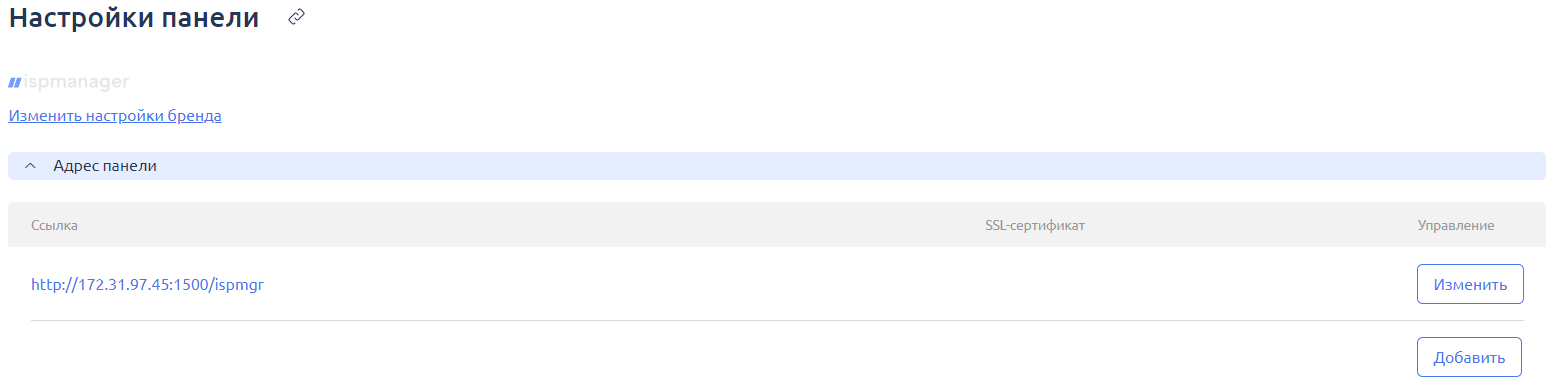Адреса панели
Настройка нового адреса
Чтобы произвести настройку:
- Перейдите в Основном меню и выберите Настройки.
- В раскрывшемся списке выберите Настройки панели.
-
На открывшейся форме в разделе Адрес панели нажмите на кнопку Добавить.
- Заполните все поля формы Новый адрес. Нажмите на кнопку Создать.
- IP-адрес — укажите IP-адрес, который будет использоваться для приема входящих соединений.
- Порт — укажите номер порта, который будет использован для приема входящих соединений. Если оставить это поле пустым, будет использовано значение по умолчанию.
- Запретить HTTP-соединения — встроенный web-сервер может принимать запросы по HTTP и по HTTPS-протоколам. Отметьте чекбокс, если хотите запретить HTTP-запросы, в этом случае они будут автоматически перенаправляться на HTTPS.
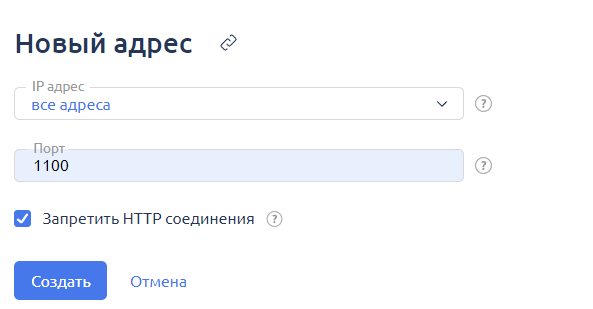
Созданный адрес будет добавлен в раздел Адрес панели.
- При изменении порта панель может стать недоступна. Перед изменением откройте в правилах брандмауэра системы порт, который хотите назначить панели.
- 80 порт используется по умолчанию в протоколе http. 443 порт используется по умолчанию в протоколе https. Для запрета HTTP-соединений на 443 порту необходимо настраивать 80 порт. Если включить опцию Запретить HTTP-соединения для 80 порта, то при запросе соединения на 80 порт по HTTP будет осуществляться редирект на 443 порт по HTTPS. При этом соединение на 443 порту по HTTP будет запрещено.
SSL-сертификаты панели
Вы можете добавить SSL-сертификаты для адресов или доменного имени (необходима поддержка Server Name Indication) панели.
SSL-сертификаты для адресов панели необходимы для того, чтобы можно было зайти в панель управления через протокол https, используя IP-адрес или доменное имя.
Сертификаты адресов панели
Чтобы добавить новый сертификат:
1. В Основное меню выберите Настройки.
2. В раскрывшемся списке выберите Настройки панели.
3. На открывшейся форме в разделе SSL-сертификаты нажмите на кнопку Добавить.
4. В открывшейся форме Новый сертификат заполните поля:
Тип сертификата - тип сертификата, который необходимо заказать. Let’s Encrypt сертификат (более подробно о работе с Let’s Encrypt см. Интеграция с Let’s Encrypt);
Доменное имя сертификата - доменное имя, для которого будет выпущен сертификат. При использовании существующего сертификата доменное имя будет взято из него.
IP-адрес - адрес панели, к которому привязан сертификат.
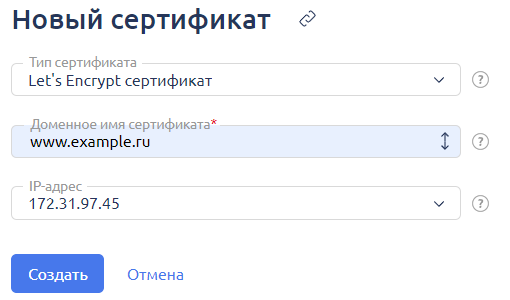
Чтобы добавить Существующий сертификат.
1. Тип сертификата - cуществующий сертификат.
2. IP-адрес - адрес панели, к которому привязан сертификат.
3. SSL cертификат - укажите SSL-сертификат, который вы хотите использовать.
4. Ключ SSL сертификата - укажите ключ для вашего SSL-сертификата.
5. Цепочка SSL-сертификатов - укажите цепочку SSL-сертификатов, которая будет добавлена в файл сертификата.
6. Заполните необходимые поля и нажмите на кнопку Создать.
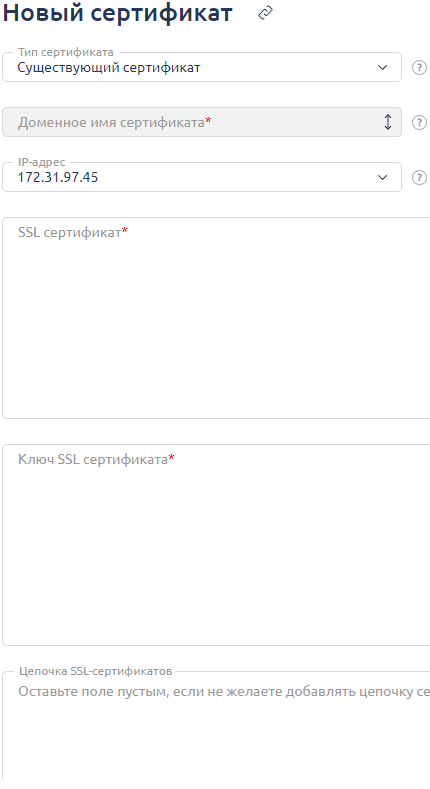
Созданный сертификат будет добавлен в раздел SSL-сертификаты.
Удалить сертификат адреса панели
Для удаления сертификата нажмите кнопку Удалить. После этого выбранный сертификат будет удален.
Server Name Indication
Если операционная система поддерживает Server Name Indication, существует возможность создать несколько сертификатов на различные доменные имена. При обращении к панели по доменному имени будет использоваться сертификат, соответствующий этому доменному имени.
Server Name Indication поддерживают операционные системы:
- CentOS с версии 7.
- Debian с версии 10.
- Ubuntu с версии 18.04
Поддерживаются сертификаты с альтернативными доменными именами.